
時々家庭用コンピュータでもありますユーザーをWindows10に追加する方法の問題を解決する必要性。これは、いくつかの基本的なオプションを使用して実行できます。すぐに、多くの人がこれが必要な理由について質問します。答えは簡単です。家族がシステム設定を変更したり害を与えたりしないように、家族の権限が制限された複数のアカウントを作成できます。そして、2人以上の店員が働くことができるオフィスコンピュータについて私たちは何を言うことができますか?
主な方法は使用と考えられていますWindowsの設定(2番目の「コントロールパネル」)。このセクションには、標準の[スタート]メニューからアクセスしますが、簡略化されたバージョンでは、Win + Iのクイックコンビネーションを使用することをお勧めします。
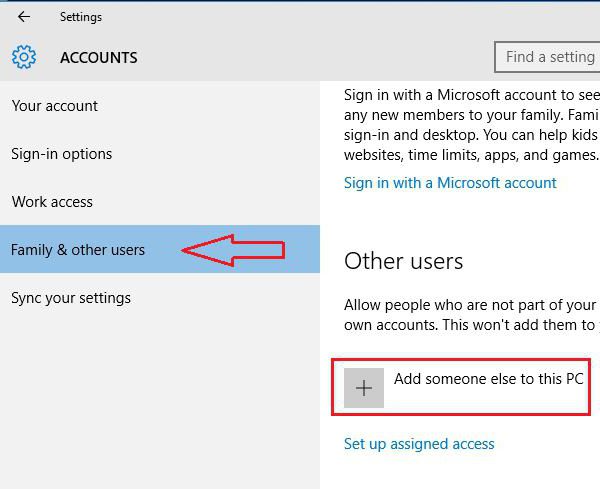
これは、アカウントセクションが選択された場所です。左側の列にある家族や他のユーザーのメニューに移動します。ウィンドウの右側で、他のユーザーのセクションを選択し、プラスで示された新しいユーザーを追加するためのボタンをクリックする必要があります。次に、メールアドレスまたは電話番号を入力するように求められます。ただし、Windows 10では、これなしでローカルユーザーを追加できます。以下のリンクをクリックするだけです(データはありません)。これは、Microsoftアカウンティングをまったく作成する予定がない場合に役立ちます。

次のウィンドウで作成を提案します。繰り返しますが、Windows 10でユーザーを追加する方法の質問では、そのような登録なしで追加文字列を使用します。最後に、セキュリティを確保し、パスワードを作成し、紛失または忘れた場合のヒントを入力するために、新しいユーザーの名前を示すだけです。新規登録はいわゆる一般ユーザーに対応します。つまり、システム設定を変更するための管理者権限はありません。
原則として、標準を使用することができます以前のバージョンのWindowsで使用されていたスキーム。この方法は、最初に「コントロールパネル」を呼び出すことです(最も簡単な方法は、「実行」メニューにコマンドコントロールを入力することです)。

ここでは、アカウントセクションに移動する必要がありますレコードを作成し、別のアカウントを管理することを選択してから、リンクをクリックして新しいユーザーを追加します。その後、上記で説明したオプションメニューにリダイレクトされます。したがって、このような手順を実行するには、両方の方法を使用できます(どちらが便利か)。
問題は、ユーザーをに追加する方法ですWindows 10は、コマンドラインを使用することを含む同様に効果的な方法で解決できます。ただし、管理者として実行する必要があります([ファイル名を指定して実行]コンソールのcmd、[スタート]ボタンのRMBメニュー、またはSystem32ディレクトリのRMBを介してcmd.exeファイルを開く)。

パスワードでユーザーを追加するためのコマンドは次のようになります次のようなものです:net user NAME PASSWORD / add、ここでNAMEは新しいユーザーの名前、PASSWORDはパスワードです(これらの値は任意です)。その後、Enterキーを押すと、新しいユーザーがシステムユーザーのリストに表示されますが、管理者権限はありません。
それでは、Windows10に追加する方法を見てみましょう。グループへのユーザー(たとえば、管理者)。これを行うには、最初に、実行コンソール(Win + R)にlusrmgr.mscの組み合わせを入力して、このシステムツールを起動する必要があります。まず、usersフォルダーを選択し、右クリックメニューの中央のフィールドで、新しいユーザーを追加するための行を使用します。次に、必要な情報を入力し、作成ボタンを押します。その後、グループメンバーシップのセクションが選択され、PCMを介して、登録レコードを追加するための行が選択され、目的のグループが示されます(たとえば、「管理者」)。
登録後の新規ユーザーが所有しているので、いわば鳥の権利は、管理者への登録の種類を変更することで拡張できます。 1つの方法(グループメンバーシップ)についてはすでに説明しましたが、別の方法で行うこともできます。パラメータセクションでユーザーを作成した後、他のユーザーのメニューに移動し、アカウントの種類の変更をクリックするだけです。リストから「管理者」を選択すると、変更が保存されます。繰り返しますが、これらのパラメータを変更するためのアクセスは、通常の「コントロールパネル」から行うことができます。
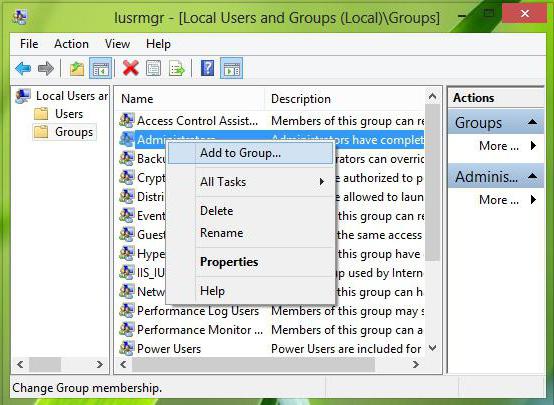
新規ユーザー追加操作を行う場合コマンドラインからそのような権限を割り当てることもできます。これを行うには、コマンドnet localgroup Administrators NAME / addを使用します。ここで、NAMEは新しいユーザーの名前です。
実際、これは創造に関するすべてです。Windows10の新規登録。上記のすべての方法のどれが優れているかを言うのは難しいです。ここでは、効率と得られる結果の点ではすべてが完全に同等ですが、誰もが彼が作業するのに便利なものを選択します。ただし、実際的な考慮事項から進める場合、ユーザーの追加と管理者権限の付与を同時に行う必要がある場合は、コマンドコンソールを使用するのが最も簡単な方法です。少なくとも、さまざまな種類のセクションやメニューを移動するよりもはるかに短い時間で済みます。
